
錄屏王下載安裝是一款專業同步錄制屏幕音畫的錄屏軟件,全程不收費還支持錄制內部聲音。錄屏王電腦版(附怎么使用教程)功能齊全操作簡便,游戲、直播、桌面操作都能輕松錄屏,多種視頻格式免費轉換,還支持一鍵上傳到油管等網站。有需要的朋友現在就下載錄屏王電腦版吧。
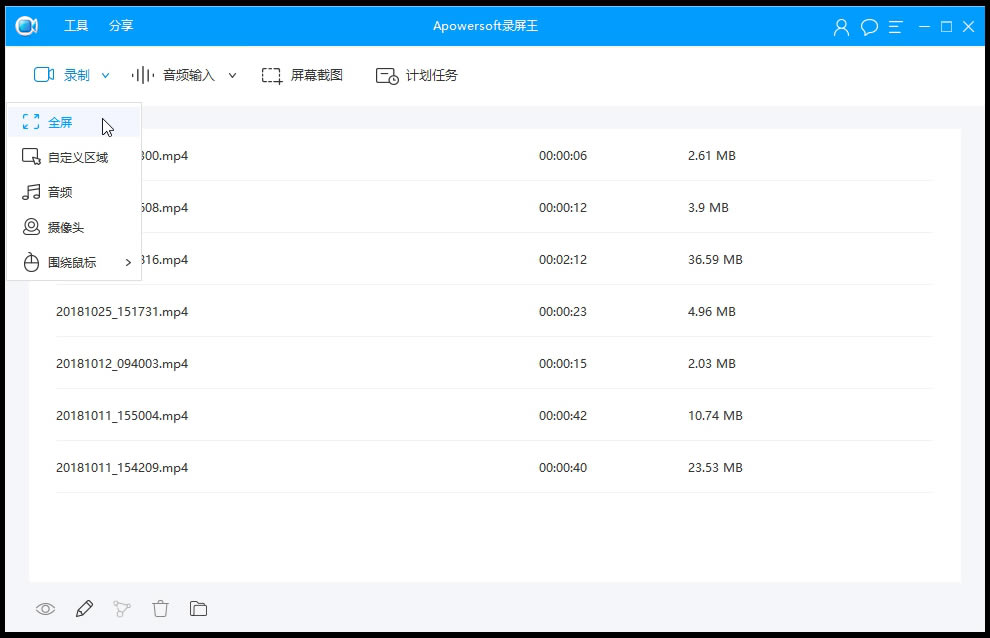
1、全屏: 錄制整個電腦屏幕活動。
2、自定義區域: 僅錄制選定區域內的活動。
3、圍繞鼠標: 根據鼠標的移動錄制周圍一定范圍內的活動。
4、選定窗口: 錄制選定窗口內的活動。
1、編輯視頻,支持實時編輯視頻錄制畫面,也支持在錄制后,使用高級編輯功能,增加視頻特效。
2、錄制攝像頭,既可以單獨錄制攝像頭畫面,也可以錄制畫中畫效果。
3、任務錄制,錄屏王支持兩種任務錄制功能,即電腦屏幕/攝像頭定時計劃任務錄制和跟隨錄制功能。
4、轉換視頻,將錄制好的視頻,轉換為多種格式,如:MP4、AVI、WMV、MOV等。
1、選擇一個錄制模式
使用這款軟件你既能錄制屏幕上的畫面,還能錄制電腦中輸入輸出的一切聲音。一共有六種格式供你選擇:自定義區域、全屏、圍繞鼠標、攝像頭、只錄制聲音以及iOS錄屏。點擊“錄制”旁邊箭頭然后選擇你需要的一種方式開啟錄制。
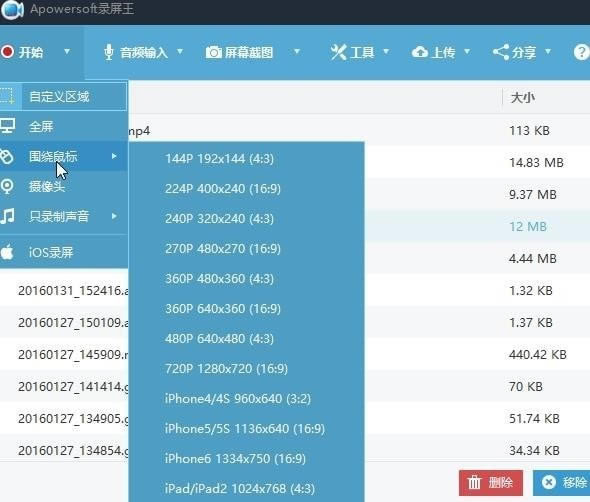
2、開啟錄屏
如果你選擇了“自定義區域”的模式,只需要通過簡單的按住鼠標左鍵后拖拽出一個區域,在拖拽的過程中注意一下大小比例,然后松開鼠標就好了,當然你還可以直接選用軟件推薦或者固定的分辨率比例。如果確定了這個區域之后,只需要再點擊一下“確定”這個按鈕,程序就會立即開始錄制。
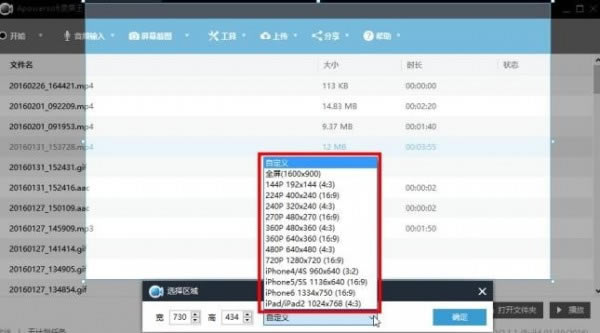
3、錄屏的時候移動錄制框
在最新的版本當中,已經允許用戶在錄制的過程中隨時移動錄制框,這是一項十分方便的功能,而實現該項操作的話,有兩種方式。
第一種就是不需要暫停就能夠移動錄制框,但是你需要在錄制之前就進行相應的設置,在前文所提到的“錄屏”設置的“高級視頻設置”中,你需要勾選“允許在錄制過程中改變區域”,然后你就能夠在錄制的過程中將鼠標防止在錄制框的任意一邊的邊框上,通過按住鼠標左鍵就能夠實現移動。而第二種方法則是需要先暫停,然后在錄制框的正中間會出現一個十字標記,拖動這個標記就能讓整個錄制框隨之移動。第二種方法不需要提前進行任何設置。
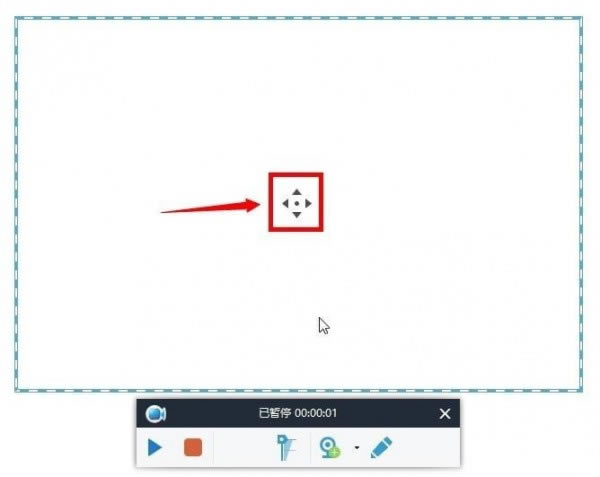
4、錄制過程中添加注釋
錄屏王除了能夠流暢的錄制視頻,同時還能在錄制的過程中添加一些編輯注釋。可以加入直線、箭頭、圓圈、矩形以及文本等等。而開啟這項功能十分簡單,你只需要點擊鉛筆形狀的圖標,然后就會彈出一系列的編輯工具。除此以外,如果你有需要的話,通過點擊攝像頭的圖標,你可以在錄制的同時加入攝像頭的畫面一起錄制。
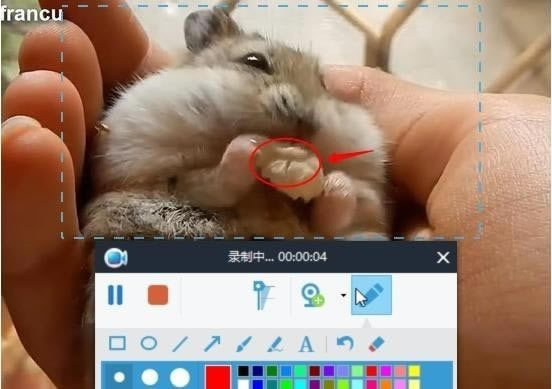
5、視頻錄制完成
當內容錄制完畢后,點擊紅色的停止按鈕,錄制就會結束,然后稍等片刻待程序處理完視頻后,你就能夠在文件列表中看到這個視頻文件,點擊鼠標右鍵,你能夠對視頻進行如下操作:播放、重命名、移除、刪除或者是上傳等等。
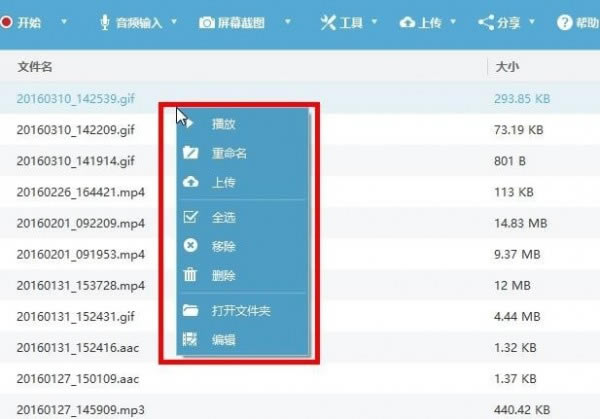
答:完全免費
答:普通的用戶只能僅可錄制3分鐘且輸出視頻有水印。
答:
1、打開Apowersoft錄屏王軟件,如果你想要調整音頻輸入的方法,則只需要在“音頻輸入”的列表中找到可選擇錄音方式,由于軟件默認是選擇“無”,所以大家可以根據自己的需要選擇“系統聲音”或“系統聲音和麥克風”這個選項,如果你在錄系統聲音的時候不需要錄入麥克風的聲音,只需要選擇前者即可,選擇完畢后,點擊下方的“選項”開始音頻輸入的聲音大小,如下圖所示:
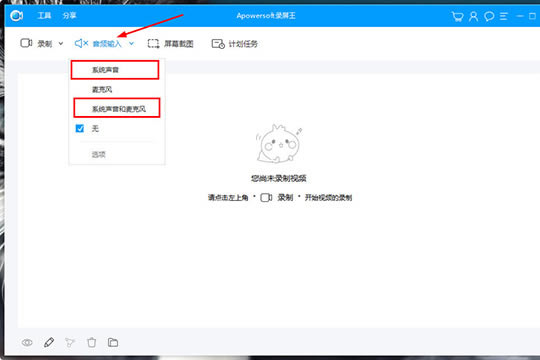
2、彈出音量的界面,大家可以在系統聲音中選擇揚聲器或其他聲音,接著在下方調整錄制時的系統聲音,點擊“確定”即可設置完成,如下圖所示:
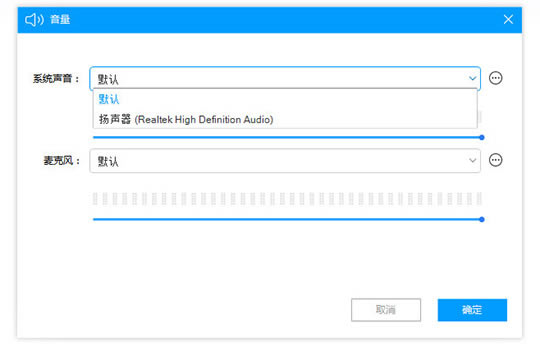
3、下面就可以開始錄系統聲音了,在錄制中選擇“音頻”選項即可,如下圖所示:
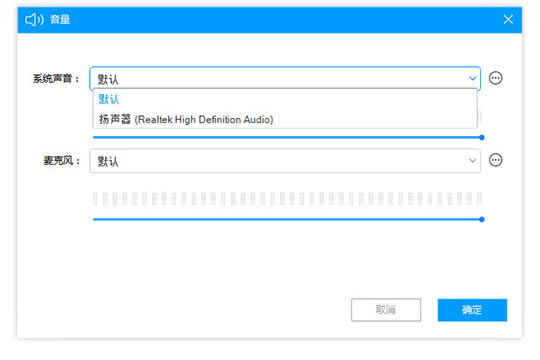
4、在上一步點擊完成后,將會在桌面出現可調節的音頻錄制窗口,大家可以在此界面中關閉系統聲音與麥克風的聲音,也可以將其最小化,錄制完成后,點擊“暫停”圖標選項即可,如下圖所示:
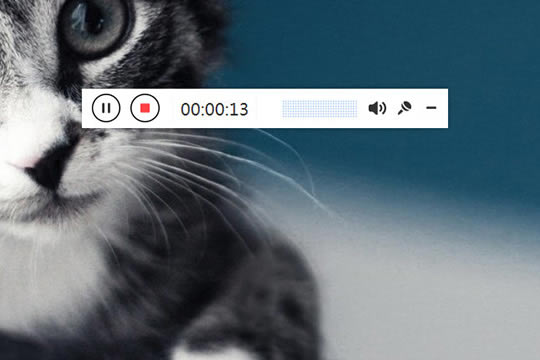
5、自動回到Apowersoft錄屏王的界面,出現剛剛錄制完成的音頻文件,你可以對其進行預覽、編輯和分享等操作,如下圖所示:
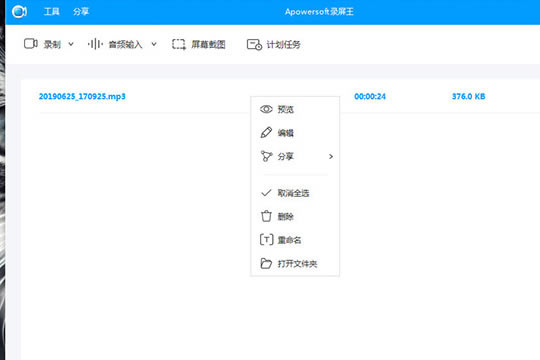
騰訊視頻官方版 | 45.34MB
愛奇藝視頻官方正式版 | 35.10MB
暴風影音最新版下載 | 50.3MB
酷狗音樂2022下載 | 37MB